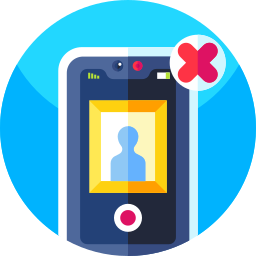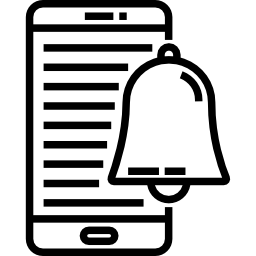Как изменить хранилище фотографий по умолчанию на Samsung Galaxy Note 8?
На вашем мобильном телефоне больше нет места для хранения, и вы хотите освободить место. Фотографии быстро занимают много места в памяти мобильного телефона. Фотографии из путешествий, селфи, скриншоты забирают много памяти. В большинстве телефонов есть место на карте памяти типа SD или micro-SD. Однако как изменить место хранения фотографий на Samsung Galaxy Note 8? В этом уроке мы научим вас, что делать, чтобы изменить хранилище ваших фотографий по умолчанию на Samsung Galaxy Note 8. Процесс очень прост.

Как установить SD-карту в качестве памяти по умолчанию для фотографий на Samsung Galaxy Note 8
Вы хотите автоматически сохранять фотографии на SD-карту вашего Samsung Galaxy Note 8. Сначала необходимо убедиться, что у вас есть SD-карта.
Где найти SD-карту на Samsung Galaxy Note 8?
SD-карта с micro-SIM. Просто откройте слот для SIM-карты булавкой или скрепкой. Если у вас нет SD-карты, вы получите ее в любом магазине или в Интернете. Убедитесь, что это действительно микро-SD.
Программы для Windows, мобильные приложения, игры - ВСЁ БЕСПЛАТНО, в нашем закрытом телеграмм канале - Подписывайтесь:)
Как изменить фото-память по умолчанию на Samsung Galaxy Note 8?
Чтобы установить SD-карту в качестве памяти по умолчанию для фотографий, вам просто нужно выполнить следующие действия:
- Прежде всего, откройте приложение “Камера” или “Камера”.
- Затем нажмите на зубчатое колесо
- После этого найдите строку Место хранения
- И щелкните в желаемом месте либо во внутренней памяти Samsung Galaxy Note 8, либо на SD-карте.



Как только вы это сделаете, ваши новые изображения будут сохранены на вашей SD-карте. Однако ваша память от этого не освободится. Вам также потребуется переместить фотографии из внутренней памяти на SD-карту вашего Samsung Galaxy Note 8. Прочтите нашу статью, чтобы узнать о шагах, необходимых для переноса фотографий на micro-SD.
Как изменить расположение изображений во внутренней памяти Samsung Galaxy Note 8?
Так же легко изменить хранилище по умолчанию в Samsung Galaxy Note 8, чтобы фотографии сохранялись в памяти вашего мобильного Android. Для этого вам нужно будет проделать те же шаги, что и в предыдущей главе.
- Зайдите в приложение камеры
- После этого в настройках
- Затем нажмите на место хранения
- Затем выберите внутреннюю память Samsung Galaxy Note 8
Как изменить местоположение приложения на SD-карту на Samsung Galaxy Note 8?
Если вы хотите освободить еще больше памяти на своем Samsung Galaxy Note 8, вы можете перенести приложение на SD-карту. Вам просто нужно соблюдать следующие процедуры:
- Зайдите в настройки вашего Samsung Galaxy Note 8
- После этого заходим в приложения
- после этого щелкните приложение, для которого вы хотите изменить местоположение: обратите внимание, что не все приложения могут быть перенесены на SD-карту, особенно те, которые связаны с базовой системой Samsung Galaxy Note 8
- после этого нажмите на Хранилище
- Затем при изменении используемого хранилища
- Для завершения нажмите на SD-карту

Если вам когда-нибудь понадобится дополнительная информация о своем Samsung Galaxy Note 8, мы приглашаем вас ознакомиться с другими страницами категории: Samsung Galaxy Note 8.
Программы для Windows, мобильные приложения, игры - ВСЁ БЕСПЛАТНО, в нашем закрытом телеграмм канале - Подписывайтесь:)